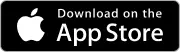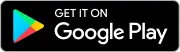Заполнение блоков карточек сущностей Каталога
В данной статье рассмотрим, как заполнить блоки карточек сущностей каталога в системе МойБизнес2.
Оглавление:
1. Основные блоки, которые содержатся во всех сущностях Каталога
1.1. Блок Основное состоит из следующих полей
1.2. Блок Поставщик
1.3. Блок Характеристики
1.4. Блок Штрихкоды
1.5. Блок Ценообразование
1.6. Блок Упаковки
1.7. Блок Дополнительно
1.8. Блок Хранение на складе
1.9. Блок Изображения
1.10. Блок Описание
1.11. Блок Файлы для скачивания
1.12. Блок Дополнительные свойства
1.13. Блок Рекомендованные позиции
1.14. Дополнительные товары для продажи
1.15. Блок SEO
1.16. Блок Для сайта
1.17. Блок Информационные поля CRM
1. Основные блоки, которые содержатся во всех сущностях Каталога
Данная статья содержит информацию о наполнении блоков различных сущностей каталога. Стоит понимать, что не все поля и блоки являются обязательными для заполнения, однако наиболее подробное внесение сведений в блоки поможет максимально презентабельно и ёмко представить товар на сайте.
За основу возьмём карточку товара, поскольку в нём имеются блоки, которые представлены во всех остальных сущностях.
1.1. Блок Основное состоит из следующих полей:
- Наименование - обязательное поле, содержит название сущности каталога;
- Базовая цена - указывается основная стоимость;
- Единицы измерения - обязательно поле (для Товара), единицы измерения;
- Артикул - индивидуальное буквенно-цифровое обозначение сущности, можно установить вручную, в противном случае после сохранения сущности артикул установится автоматически;
- Альтернативное имя для поиска - заполняется, если у сущности имеется сленговое название, для удобства пользователя.
Скрин - блок основное в карточке Товара
Если в выпадающем списке Единиц измерения нет тех, которые необходимы, то их можно установить самостоятельно.
Для этого нажимаем на иконку "шестерёнки"
Скрин - изменение единиц измерения в карточке Товара
Открывается новая вкладка, в которой можно при помощи переключателей менять активность единицы измерения для отображения в выпадающем списке карточки сущности.
Также возможно в столбце "Область применения" установить сущность для применения конкретно единицы измерения
Скрин - вкладка Еединиц измерения
Поля этого блока будут отображаться на сайте
Скрин - поля блока Оосновное на сайте
1.2. Блок Поставщик
Он состоит из следующих полей:
- Наименование (поставщик) - название сущности, используемое поставщиком;
- Поставщик - организация, которая поставляет товар;
- Артикул (поставщик) - индивидуальное буквенно-цифровое обозначение сущности, используемое поставщиком.
Скрин - блок поставщик в карточке Товара
В случае, если поставщик новый, то его можно сразу создать.
Для этого нажимаем на кнопку "+"
Скрин - добавление нового поставщика
В появившемся окне выбираем форму организации поставщика - физическое лицо, индивидуальный предприниматель или юридическое лицо
Скрин - выбор формы организации поставщика
В следующем окне заполняем данные поставщика и сохраняем карточку
Скрин - заполнение карточки физического лица
Скрин - заполнение карточки индивидуального предпринимателя
Скрин - заполнение карточки юридического лица
1.3. Блок Характеристики
Данный блок состоит из следующих полей:
- Страна - государство-производитель товара;
- Вес, объём, длина, ширина, глубина - габаритные характеристики товара;
- Заметка - краткие комментарии в части характеристик товара.
Скрин - блок характеристики в карточке Товара
Информация блока Характеристики выводится на сайте
Скрин - вес товара в блоке Характеристики
1.4. Блок Штрихкоды
Указанный блок заполняется следующим образом.
Нажимаем на кнопку "Штрихкод"
Скрин - добавление Штрихкода в карточке Товара
Заполняем поля Название и Штрихкод.
В случае, если Штрихкодов несколько, то при помощи чек-бокса Базовый устанавливаем осной Штрихкод
Скрин - заполнение блока Штрихкоды в карточке Товара
1.5. Блок Ценообразование
Блок состоит из следующих элементов:
- Участвует в бонусной системе? - чек-бокс, который устанавливает на сущность распространение правил бонусных карт;
- Запретить скидку на товар - чек-бокс, который устанавливает применение установленных скидок к товару;
- Скрыть цену на сайте? - чек-бокс, который позволяет не указывать стоимость товара на сайте, а вместо неё будет надпись “Цена по запросу”;
- Наценка на закупочную стоимость - на сайте у товара автоматически применяется наценка на Закупочную цену (если таковая установлена);
- НДС - устанавливается для товара налог на добавленную стоимость в размере 10%, 18%, 20%.
Скрин - заполнение блока Ценообразование в карточке Товара
1.6. Блок Упаковки
Упаковка предназначена для указания идентичного товара в разных единицах измерения (коробки, пачки и др.).
Блок Упаковки заполняется следующим образом.
Нажимаем на кнопку Упаковка
Скрин - добавление Упаковки в карточке Товара
В открывшемся окне вводим Наименование упаковки и количество единиц товара в Упаковке.
Можно вносить несколько упаковок, для этого снова нажимаем на кнопку Упаковка.
Для удаления упаковки нажимаем на красный крестик
Скрин - заполнение блока Упаковки в карточке Товара
В данном блоке присутствует возможность установить коэффициент цены, который предполагает процент от указанной стоимости товара, по которой он будет продан при выборе упаковки.
Для этого нажимаем на "Назначить коэффициенты"
Скрин - назначение коэффициентов цены
В открывшемся окне заполняем процент к необходимой цене целым числом, например, 50, 110 и т.д.
Скрин - заполнение процента к цене Упаковки
1.7. Блок Дополнительно
Он состоит из следующих элементов:
- Разрешить дробные продажи? - чек-бокс, который устанавливает возможность продавать товары с дробными остатками, где это позволяют единицы измерения;
- Выводить альтернативное имя? - чек-бокс, который предполагает возможность отображения на сайте альтернативного имени, которое установлено в блоке Основное.
Скрин - заполнение блока Дополнительно в карточке Товара
Чтобы установить Альтернативное наименование для товара вводим его в блоке Основное
Скрин - введение Альтернативного наименования товара
Затем включаем чек-бокс в блоке Дополнительно
Скрин - включение Альтернативного наименования для сайта
На сайте Альтернативное наименование выглядит следующим образом
Скрин - Альтернативное наименование на сайте
1.8. Блок Хранение на складе
Данный блок содержит поля Склад и Место на складе
Скрин - заполнение блока Хранение на складе в карточке товара
1.9. Блок Изображения
Изображение сущности можно добавить тремя способами:
- перетащить изображение с компьютера, зажав левую кнопку мыши;
- загрузить с устройства, для этого нажимаем на кнопку Выбрать изображение, в открывшемся окне выбираем файл со своего устройства;
Скрин - загрузка изображения с устройства
-
загрузить по ссылке
Скрин - загрузка изображения по ссылке
После загрузки изображения нажимаем на зелёную кнопку с сердечком для установки изображения на сайте
Скрин - установка изображения на сайт
Скрин - изображение на сайте
1.10. Блок Описание
Описание заполняется следующим образом
Скрин - заполнение блока Описание в карточке товара
Если необходимо использовать несколько описаний для сущности, то в поле вкладки вводим наименование описания и нажимаем на кнопку "+".
Удалить вкладку можно нажав на крестик
Скрин - добавление вкладке Описания
После ввода описания в карточке товара
Скрин - введение описания Товара
Описание отображается на сайте
Скрин - описание Товара на сайте
При необходимости можно внести дополнительное описание Товара в карточке
Скрин - введение дополнительного описания Товара
На сайте дополнительно описание находится сразу после основного
Скрин - дополнительное описание Товара на сайте
1.11. Блок Файлы для скачивания
Данный блок предназначен для добавления дополнительных файлов к сущности.
Для добавления файла нажимаем на кнопку Добавить еще, в открывшемся окне выбираем файл в формате pdf с устройства
Скрин - загрузка файла в блоке Файлы для скачивания
1.12. Блок Дополнительные свойства
Здесь можно создать различные свойства, характеризующие ту или иную сущность Каталога.
В поле Тип позиции выбираем из списка необходимое.
Данные по свойству вносим в поле ниже, на примере ниже - это поле Цена
Скрин - заполнение блока Дополнительные свойства
1.13. Блок Рекомендованные позиции
Данный блок выводит рекомендованные позиции к настоящему товару, которые будет выводить под основным описанием товара.
Чтобы добавить Рекомендованные позиции, нажимаем на кнопку "Добавить"
Скрин - добавление Рекомендованной позиции
Далее нажимаем на необходимую Категорию товаров (если таковые имеются)
Скрин - выбор Категории товаров для рекомендованных позиций
Затем выбираем Товар
Скрин - выбор Товара для Рекомендованных позиций
Выбранные позиции появляются в блоке
Скрин - Рекомендованные позиции в блоке
На сайте Рекомендованные позиции выглядят следующим образом
Скрин - Рекомендованные позиции на сайте
1.14. Дополнительные товары для продажи
В системе имеется возможность добавить дополнительные позиции в карточку товара, как рекомендацию к приобретению.
Нажимаем на кнопку "Добавить"
Скрин - добавление Дополнительных товаров
Далее нажимаем на необходимую Категорию товаров (если таковые имеются)
Скрин - выбор Категории товаров для Дополнительных товаров
Затем выбираем товар
Скрин - выбор товара для Дополнительных товаров
Выбранные позиции появляются в блоке.
В описание вводим текст, который будет обращаться к покупателю перед предложением товаров
Скрин - Дополнительные товары в блоке
На сайте это будет выглядеть таким образом
Скрин - Дополнительные товары на сайте
1.15. Блок SEO
Данные блок, при включенном чек-боксе “Заполнять СЕО системными данными”, заполняется автоматически на основании полей Наименование и Описание.
Если необходимо внести изменения на страницу сущности на сайте в части полей SEO, то нужно снять галочку в чек-боксе и вручную внести информацию в поля
1.16. Блок Для сайта
Указанный блок содержит следующие элементы:
- Дополнительные пояснения для корзины - информация, которую увидит пользователь напротив товара при добавлении его в корзину;
- Можно ли добавить комментарий к товару - возможность пользователя писать комментарий на сайте для товара, который увидит продавец;
- Изображение слайдера при наведении - картинка, которую увидит пользователь при наведении курсора на товар;
- Связанный товар - дополнительный товар из каталога, который будет отображаться на сайте в карточке текущего товара;
- Название связанного товара для отображения в карточке - наименование связанного товара, которое будет отображаться в карточке текущего;
- Описание карточки товара - дополнительное описание карточки Товара;
- Скрыть на сайте? - чек-бокс, который определяет отображать товар на сайте или нет.
Скрин - заполнение блока для сайта
Чтобы включить на сайте дополнительное описание для корзины, вводим необходимый текст в поле
Скрин - введение дополнительного описания для сайта
Оно будет отображаться в корзине, когда покупатель начнёт оформлять заказ
Скрин - дополнительное описание товара в корзине на сайте
Когда нужно включить функцию комментариев для товара на сайте, устанавливаем чек-бокс и вносим подпись для этого поля на сайте
Скрин - включение комментариев для товара на сайте
Скрин - поле комментариев на сайте
Кроме того, если нужно связать товар с другим и отобразить на сайте для покупателя, то выбираем в списке нужный товар из каталога и вводим наименование, которое будет отображаться в карточке текущего товара
Скрин - добавление связанного товара для сайта
Скрин - связанный товар на сайте
1.17. Блок Информационные поля CRM
Настоящий блок заполняется следующим образом.
Нажимаем на кнопку Информационное поле
Скрин - добавление информационного поля CRM
Заполняем поля Название и Описание. Можно добавить несколько информационных полей
Скрин - заполнение информационных полей
Вывод: таким образом, можно подробно заполнить карточку той или иной сущности Каталога для удобства в работе.
Похожие статьи
- Как добавить свойства и фильтры для товаров
- Как создать Товар в Каталоге
- Как создать Услугу в Каталоге
- Как создать Шаблон товаров в Каталоге
- Как создать Составной товар в Каталоге
- Как создать Категорию товаров в Каталоге
- Уникальные блоки карточки Шаблона товаров
- Уникальные блоки карточки Категории товаров